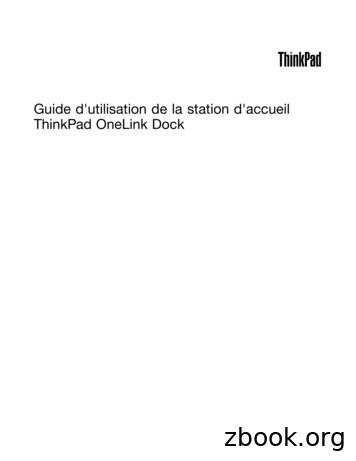Interprefy: Guide D’utilisation Pour Les Délégués De L’OMPI
Interprefy: guided’utilisation pour lesdélégués de l’OMPI
GUIDE D'UTILISATION D'INTERPREFY POUR LES DÉLÉGUÉS DE L'OMPIAvant de commencerConnexion Internet : Un débit de 4 Mbit/s ou plus est recommandé enamont et en aval. Une connexion Ethernet est préférable.Navigateur recommandé : Google Chrome, Firefox ou Edge (évitezd’utiliser Internet Explorer ou Safari).Casque audio et webcam (pour les participants prenant la parole) :L’utilisation d’un casque audio permet d’éviter tout écho. Branchez votrecasque avant de commencer.Conditions optimales : Choisissez un environnement calme, sans bruitde fond, avec un bon éclairage. Laissez votre micro en mode silencieuxjusqu’à votre tour de parole.Appareil : Utilisez un ordinateur fixe ou portable. (Au besoin, si votreconnexion à l’Internet n’est pas bonne depuis l’endroit où vous voustrouvez, vous pouvez demander une aide pour vous connecter depuisun appareil mobile).Testez votre connectivité : https://interpret.world/test.Participez à une réunion1. Connectez-vous à laplateforme Interprefy àl’adresse suivante :wipo.interpret.world2. Saisissez le coded’accès à la réunion(“token”) envoyé parl’OMPI dans le courrielde confirmation.3. Cliquez sur “TOMY SESSION”.
INTERPREFY USER-GUIDE FOR WIPO DELEGATES4. Saisissez votre adresseélectronique ou votrenuméro de téléphoneportable (au format : 41 79 1234567) pourrecevoir un code deconfirmation.Note : Vous devez utiliser la mêmeadresse électronique ou le mêmenuméro de téléphone portable quecelui que vous aviez utilisé lors devotre inscription à cette réunion.Sinon, le système ne vousreconnaîtra pas.5. Cliquez sur “SUBMIT”.Vous recevrez le code de confirmation (“verification code”) quelquessecondes après dans votre boîte aux lettres électronique ou par SMS.EmailDe : InterpretWorld noreply@interpret.world Envoyé: Mardi 2 juin 2020 21:11À : MyName@domain.extObjet : Your Verification CodeYour InterpretWorld verification code is: 84306. Vous disposez de5 minutes pour saisir lecode.7. Cliquez sur “SUBMIT”.Le “nom d’utilisateur” (ou nom utilisé) correspond au nom qui permettrade vous identifier pendant la réunion. Pour les réunions officielles, vousdevez respecter le format suivant suivant lors de la saisie de votre nomd’utilisateur (en anglais) :NOM DE DÉLÉGATION (ÉTAT MEMBRE ou ORGANISATION) Titre (Mr./Ms.)Prénom Nom. Par exemple : WIPO Mr. John DOE8. Saisissez votre nomd’utilisateur conformémentaux consignes ci-dessus.9. Cliquez sur “SUBMIT”.
INTERPREFY USER-GUIDE FOR WIPO DELEGATESARA, ArabicENG, EnglishFRA, FrenchIND, IndiaSPA, SpanishZHO, Chinese10. Cliquez sur le menudéroulant pour choisir unelangue parmi les languesd’interprétation de l’OMPI.Pour écouter la languesource, cliquez sur“none”.11. Si vous avez branché uncasque audio, sélectionnezce casque plutôt que lemicrophone et les hautparleurs par défaut del’ordinateur.12. Assurez-vous que votrewebcam est disponible etque vous l’avezsélectionnée.13. Cliquez sur “SAVE”.Vous êtes maintenant connecté à la réunion!14. Cliquez sur “OK”.
INTERPREFY USER-GUIDE FOR WIPO DELEGATESDemandez la paroleLes micros de tous les participants sont contrôlés par un opérateurcentral. Votre micro sera automatiquement coupé lorsque vous vousconnecterez à la réunion.Le président du comité invitera les délégués à demander la parole dansl’ordre habituel : i) les coordonnateurs des groupes régionaux ii) lesdélégations des États membres iii) les organisations ayant le statutd’observateur.1. Pour demander la parole,cliquez sur l’icône de lamain levée.2. L’icône devient verte, cequi signale aux autres quevous avez demandé laparole.3. Une main levée apparaîtra àcôté de votre nom dans laSPAINliste des participants.Lorsque le président du comité prononcera le nom de votre délégationpour vous donner la parole, le responsable des micros autorisera emessage suivant : “Chairperson (or Host) allowed your streaming” (leprésident [ou l’hôte] a autorisé la diffusion en direct de votreintervention).4. Cliquez sur “VIDEO” pouractiver votre micro etvotre webcam aux fins dela diffusion en direct.Vous pouvez parlermaintenant.
INTERPREFY USER-GUIDE FOR WIPO DELEGATES5. Une vignette montrant l’imagediffusée par votre webcams’affichera sur l’écran de tousles participants.SPAIN6. Les icônes de votre micro et devotre caméra deviendrontbleues.7. Lorsque vous aurez terminé,cliquez sur le bouton rouge“Disconnect” pour stopper ladiffusion.Note : Cela ne fait qu’arrêter la diffusion endirect sans vous déconnecter de la réunion.Liste des participantsTous les participants connectés figurent dans la liste affichée à l’écran.Note : En haut de la liste, le nom ou la fonction des participants pourront être suivis de lamention “(Chairperson)” (président) ou “(Host)” (hôte). Ce sont les termes utilisés par lesystème Interprefy pour désigner les personnes qui ont accès à l’interface de gestion,comme les membres de l’équipe du Secrétariat et le responsable des micros. Le véritableprésident du comité de l’OMPI en question apparaîtra sera signalé de la manièresuivante : “(Committee name) Chair” (président du [nom du comité]), par exemple : “CWSChair” (président du CWS).1. Pour développer la liste“ALL PARTICIPANTS”afin de voir davantage denoms, réduisez l’“EVENTCHAT” en cliquant sur lesigne “—”.2. Puis faites défiler la listede haut en bas à l’aide ducurseur de navigationverticale.
INTERPREFY USER-GUIDE FOR WIPO DELEGATESChat de l’événement (chat avec tous lesparticipants)Lors d’une réunion officielle d’un comité de l’OMPI, la fonction “chat del’événement” (“event chat”) ne doit pas être utilisée en lieu et place d’uneintervention orale, ou pour des commentaires ou des questions d’ordregénéral.Cette fonction ne doit être utilisée que de la manière suivante : par le président ou le secrétaire pour communiquer avec tous lesparticipants si nécessaire pour des raisons techniques ou pratiques; par les interprètes pour signaler un problème concernant la qualité du son; par le responsable des micros pour signaler un problème technique à tous les participants; par les délégués, uniquement pour présenter une MOTION D’ORDRE (POINT OF ORDER).DELEGATION NAME: We wish to raise a POINT OF ORDERVeuillez saisir votremessage dans cette zonede texte et cliquer sur“SEND”.
INTERPREFY USER-GUIDE FOR WIPO DELEGATESChat privéVous pouvez engager une conversation individuelle avec n’importe quelparticipant de la liste. Ce “chat” restera privé. Il ne sera visible par aucunautre participant et ne sera pas sauvegardé dans le système.Envoyer1. Parcourez la liste desparticipants à l’aide ducurseur de navigationverticale.2. Cliquez sur la flèchesituée à droite du nom duparticipant auquel voussouhaitez envoyer unmessage. La fenêtre duchat privé s’ouvre.3. Saisissez votre messagedans la zone de texte etcliquez sur “Send”.RecevoirINDIA: Hello4. Le chiffre apparaissant àBULGARIA: Hidroite du nom d’unparticipant indique lenombre de messages nonlus que vous avez reçus desa part. Cliquez dessuspour afficher le fil de laconversation avec ceparticipant.Note : Merci de ne pas utiliser le chat pour communiquer avec le président du comité,qui sera trop occupé à gérer la réunion pour vous répondre sur le chat.
INTERPREFY USER-GUIDE FOR WIPO DELEGATESPartagez votre écran1. Si vous prenez la parolepour faire un exposé oumontrer un texte sur votreécran, cliquez sur l’icônebleue “Enable ScreenSharing”.2. Sélectionnez le contenu àpartager : soit votre écran entier,“Your Entire Screen”, soit lafenêtre d’une application,“Application Window”. Si voussouhaitez partager uniquementune fenêtre d’application,assurez-vous que l’applicationen question (par exemplePowerPoint ou PDF) est ouverteet n’est pas minimisée.Note : Si vous partagez votre écranentier, assurez-vous de ne pas avoirde contenu ouvert que vous nesouhaitez pas montrer.3. Cliquez sur “Share”.4. La fonction de partaged’écran est activée (icônebleue).SPAINSPAIN5. Votre exposé est diffuséen direct et visible partous. Cliquez sur lavignette miniature etdéplacez-la à l’intérieur dela grande fenêtre centrale.6. Une fois votre exposéterminé, cliquez unenouvelle fois sur l’icônebleue “Screen Sharing”pour clore le partaged’écran en direct.
INTERPREFY USER-GUIDE FOR WIPO DELEGATESAperçu des boutons de commandeCouper le son del’interprétation, en régler et encontrôler le volumeChoisir la langue de l’interprétationEngager une conversationindividuelle avec unparticipantCacher le flux vidéoNom utilisé par le participantPlein écranTest de connectivitéLever la main pour demanderla paroleCouper le son, régler etcontrôler le volumeredémarrage rapide detoutes les lignes(dépannage)ParamètresDéconnexion de la sessionModifier la qualité de la vidéoArrêtez votre diffusion en directMontrer l’orateur actifDéplacer la vidéo vers unefenêtre de navigateur distinctevers une grande fenêtreVidéo en plein écranRéduire le chat de l’événementpour afficher plus de nomsRouge participant diffuséen directNotification de nouveau messageAccéder au chat privé(clignote pour signaler un nouveaumessage)Commencer/arrêter le partage d’écranUtiliser le chat de l’événement(pour présenter une motiond’ordre)Bouton deCouper le son du micro et dela webcam
INTERPREFY USER-GUIDE FOR WIPO DELEGATESDépannage1. Si vous ne parvenez pasà vous connecter à laplateforme ou si vousobtenez des messagesd’erreur lorsque vousessayez de diffuser votreaudio et votre vidéo,testez rapidement votreconnexion à l’adressesuivante :https://interpret.world/testyou2. Si vous avez unproblème de son ou devidéo pendant la réunion,essayez de cliquer sur lebouton de redémarragerapide de toutes leslignes “RESTART ALLLINES”.2. Si le problème persiste,veuillez rafraîchir votrenavigateur.3. Pour obtenir une aidetechnique, vous pouvezégalement utiliser le chatprivé afin d’accéder à lasession de chat avec lemodérateur(“MODERATOR CHATSESSION”).
Organisation Mondiale de la Propriété intellectuelle34, chemin des ColombettesCase postale 18CH-1211 Genève 20SuisseTél. : 41 22 338 91 11Fax : 41 22 733 54 28Pour avoir les coordonnées desbureaux extérieurs de l’OMPI,veuillez consulter le site suivant :www.wipo.int/about-wipo/en/offices
d’utilisation pour les délégués de l’OMPI . GUIDE D'UTILISATION D'INTERPREFY POUR LES DÉLÉGUÉS DE L'OMPI . Avant de commencer . Connexion Internet : Un débit de 4Mbit/s ou plus est recommandé en amont et en aval. Une connexion Ethernet est préférable.
GUIDE d'UTILISATION ACRONIS 2016 pour CREATION Support de SECOURS de DEMARRAGE sous WINPE W10 Le Guide a été réalisé avec ACRONIS 2016 v 19.0.6659 (build 6659) . 14 Pour créer une clé USB bootable à partir du fichier .ISO précédent vous devez utiliser un Outil tierce tel que Rufus.exe (gratuit)
Manuel d’utilisation Ce manuel contient: 1. Remarques sur la sécurité 2. Avant de commencer 3. Instructions de montage 4. Soin et entretien 5. Sécurité du trampoline 6. L’utilisation du trampoline 7. Liste des pièces 1. Remarques sur la sécurité: Attention: L’utilisation de ce trampolin
Le pr esent guide d’utilisation n’a pas pour vocation de pr esenter de fa con exhaustive l’ensemble des param etres g er es et des con gurations possibles pour Anki. N eanmoins, nous esp erons qu’il pourra etre une pr esentation utile pour tous les professionnels et etudiants, orthophonistes, logop edes,
Guide d’utilisation Utilisation de l’étiqueteuse en tant qu’imprimante locale Vous pouvez utiliser votre étiqueteuse en tant qu’imprimante locale connectée à un port USB alimenté sur votre ordinateur. Il est inutile d’installer un logiciel ou des pilotes supplémentaires pour utiliser l’étiqueteuse en tant qu’imprimante locale.
6 Guide d'utilisation de la station d'accueil ThinkPad OneLink Dock. Chapitre3. Utilisationdelastationd'accueil Ce chapitre fournit des informations sur l'utilisation de la prise multifonction pour micro et casque, des connecteurs USB, du connecteur Gigabit Ethernet et du connecteur HDMI situés sur la station d'accueil.
à l’avant de votre réfrigérateur. Une bonne circulation d’air est essentielle pour que votre appareil fonctionne correctement. Ce guide d'utilisation et d'entretien contient des instructions d'utilisation spécifiques à votre modèle. N'utilisez votre appareil uniquement qu'en suivant les instructions présentées dans ce guide. Avant .
iii Itinéraire d’information e-pc HP Guide d’utilisation Le Guide d’utilisation du e-pc (ce manuel) vous aide à : installer et utiliser votre e-pc pour la première fois, dépanner votre e-pc, trouver des informations supplémentaires. Information
OSCE - Anatomy Base of skull What are the structures passing through cribriform plate, optic canal and supra orbital fissure? Where is the optic canal? Eye Describe anatomy of the bony orbit (roof, floor, medial and lateral wall). Describe the course of optic nerve and what is the relationship of optic nerve to carotid artery? Which fibres of optic nerve decussate? If there is bitemporal .